Visio egy erőteljes eszköz, amely nemcsak segít diagramokat és szervezeti diagramokat készíteni, hanem lehetővé teszi azok kommentálását és javítását is. Ebben az útmutatóban megtudhatod, hogyan használhatod a kommentárokat a Visioban annak érdekében, hogy finomítsd rajzaidat és lehetőséget biztosíts a csapatoknak a visszajelzésre. A gondolataidat közvetlenül az adott helyen tarthatod meg, ezáltal jelentősen javítva a kommunikációt és a visszajelzést.
Legfontosabb megállapítások
- A kommentárokat közvetlenül a formákhoz csatolhatod, hogy visszajelzést és megjegyzéseket adj.
- Különböző eszközök állnak rendelkezésre a Rajzolás funkcióhoz a Visioban, amelyek segítségével kreatív módon formálhatod a kommentáraidat.
- Rajzokat konvertálhatsz szöveggé és formákká, hogy vizuálisan bemutathasd és magyarázd meg az ötleteidet.
Lépésről lépésre útmutató
Kommentárok létrehozása és használata
A Visioban történő kommentek használatához kövesd az alábbi lépéseket:
Az első lépés az egy formát elhelyezni a rajzodon. Ezt megteheted a munkaterületen, egy kiválasztott formát kiválasztva és arra megfelelő helyre húzva.
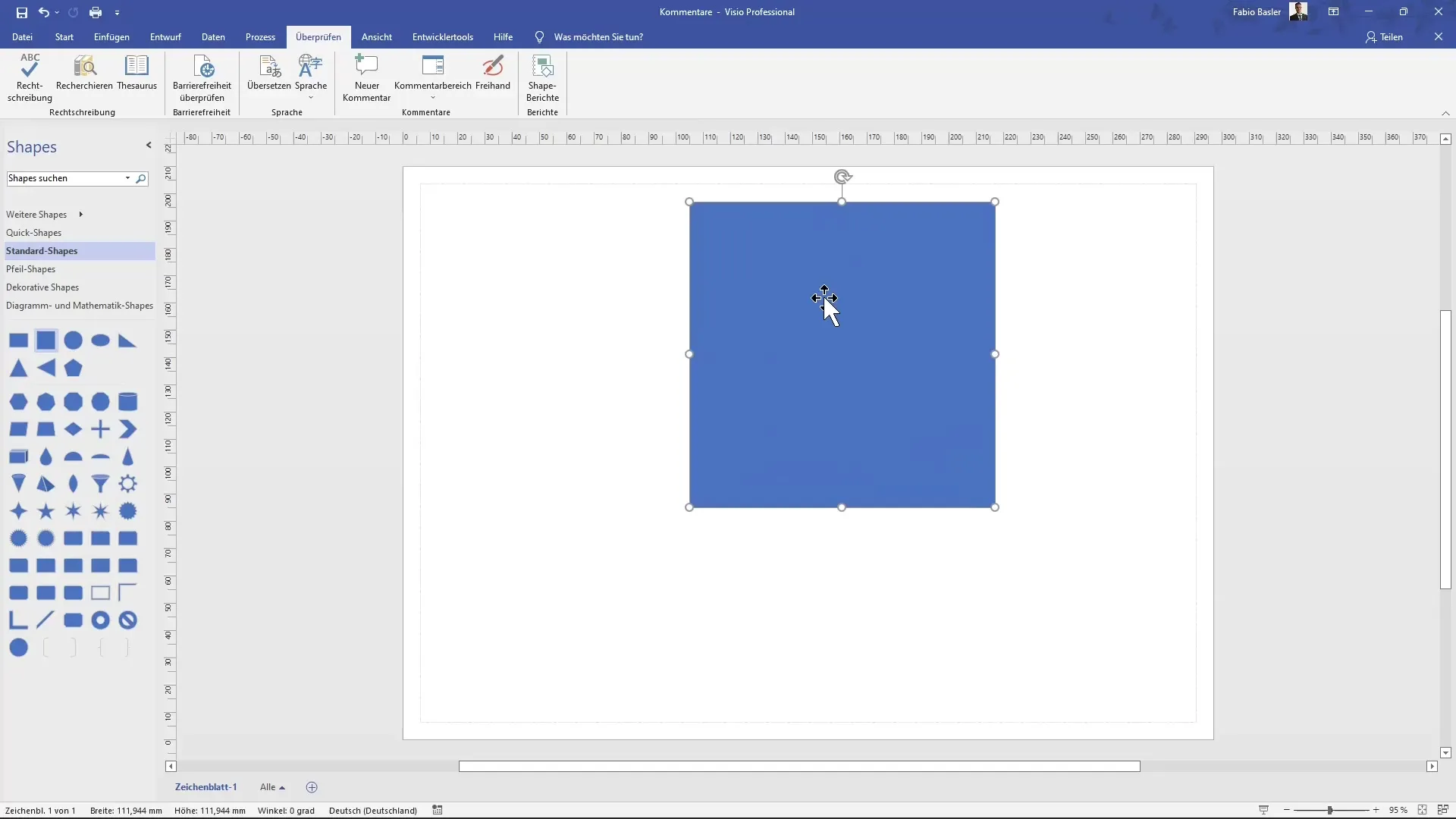
Ha a forma elhelyezve, elérheted az "Ellenőrzés" lapot, ami számos választási lehetőséget kínál, többek között a kommentmezőt. Itt kezdhetsz gondolatokat megfogalmazni.
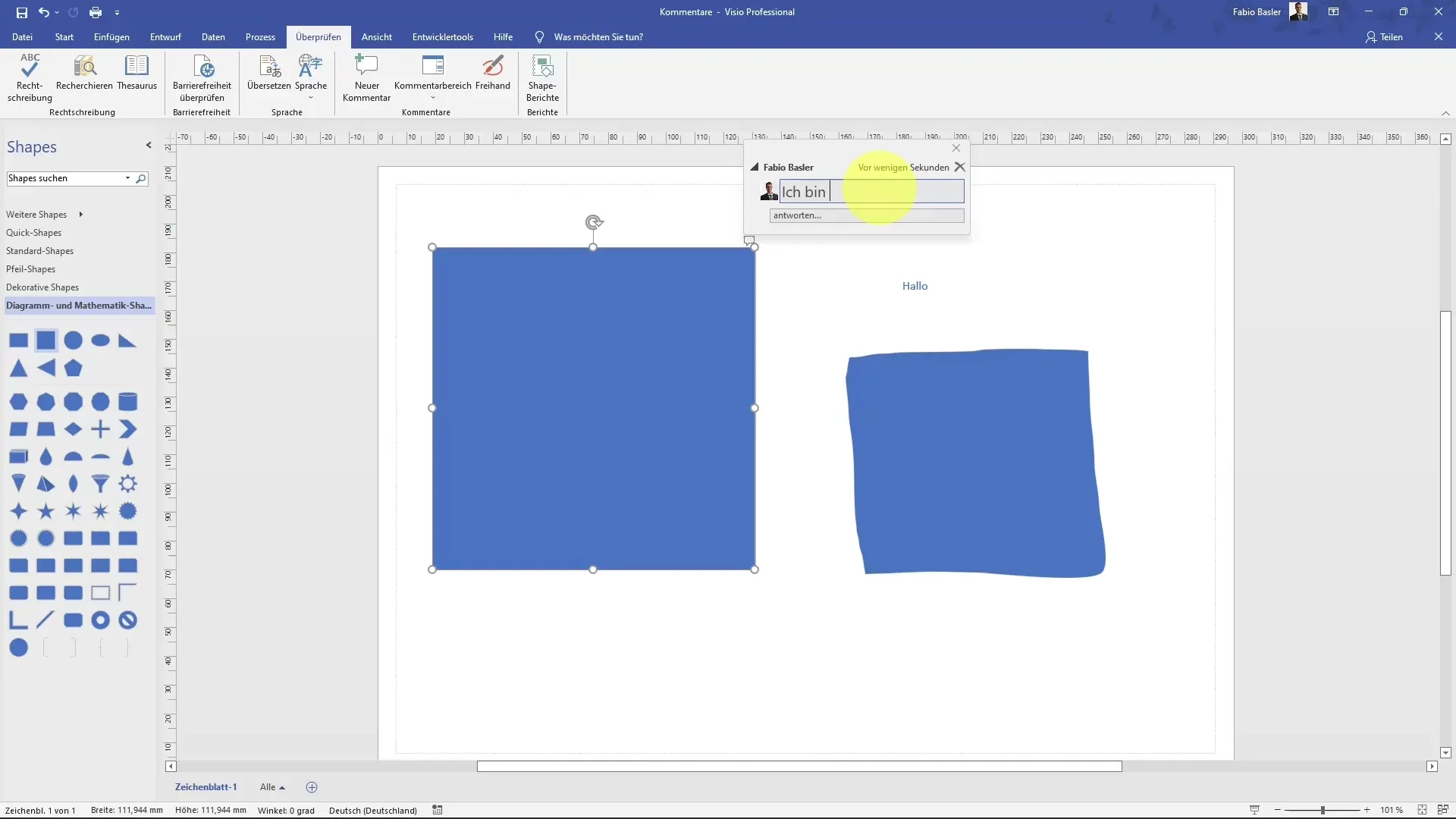
Egy újabb kattintással a kommentmezőre a menüsorban szervezheted és kezelheted a kommentjeidet. Ez különösen hasznos, ha több kommenttel dolgozol egyszerre.
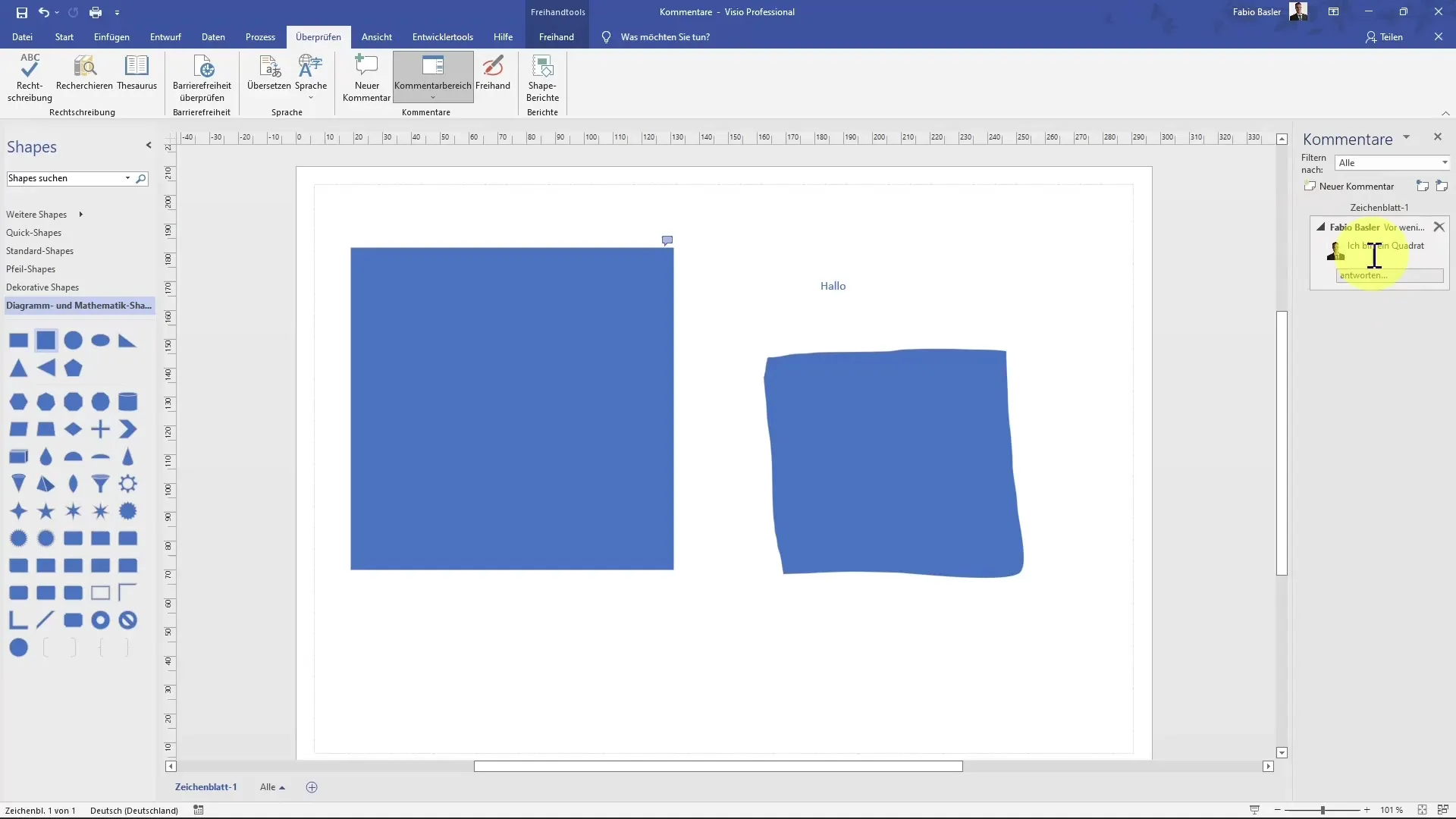
Minden kommentárt kis szimbólummal is jelölhetsz a forma mellett, így azonnal látható, hol lett a visszajelzés adva. Ez jelentősen növeli rajzaid átláthatóságát.
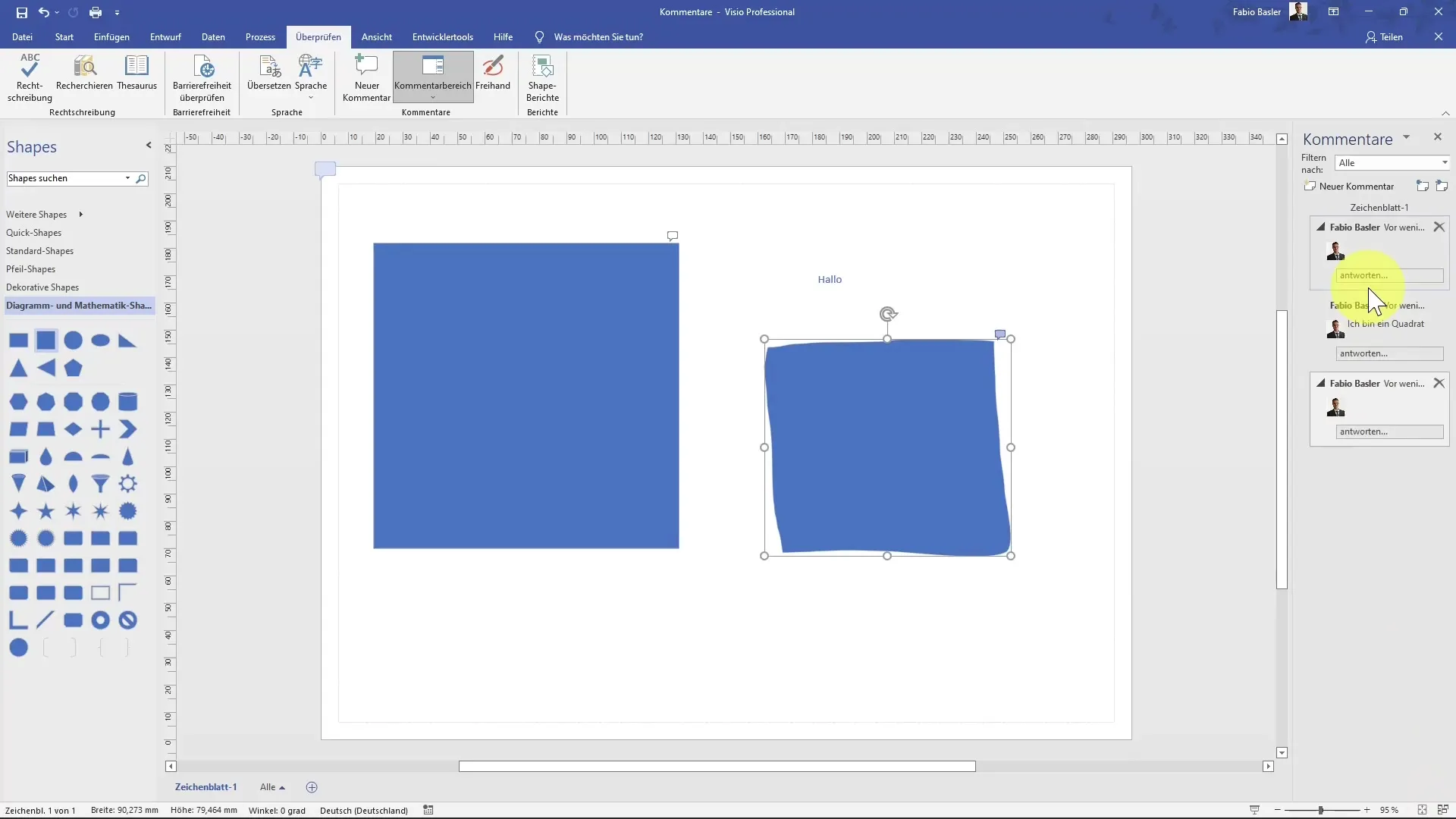
Alakzatok rajzolása és kommentálása
A kommentek mellett a Visioban szabadkezes rajzoló eszközök is elérhetők, amelyekkel közvetlenül a munkaterületen rajzolhatsz. Ezek használatához válaszd az "Ingatlan" lehetőséget az "Ellenőrzés" lapban. Itt különféle eszközök segítségével rajzokat készíthetsz vagy meglévő formákat szerkeszthetsz.
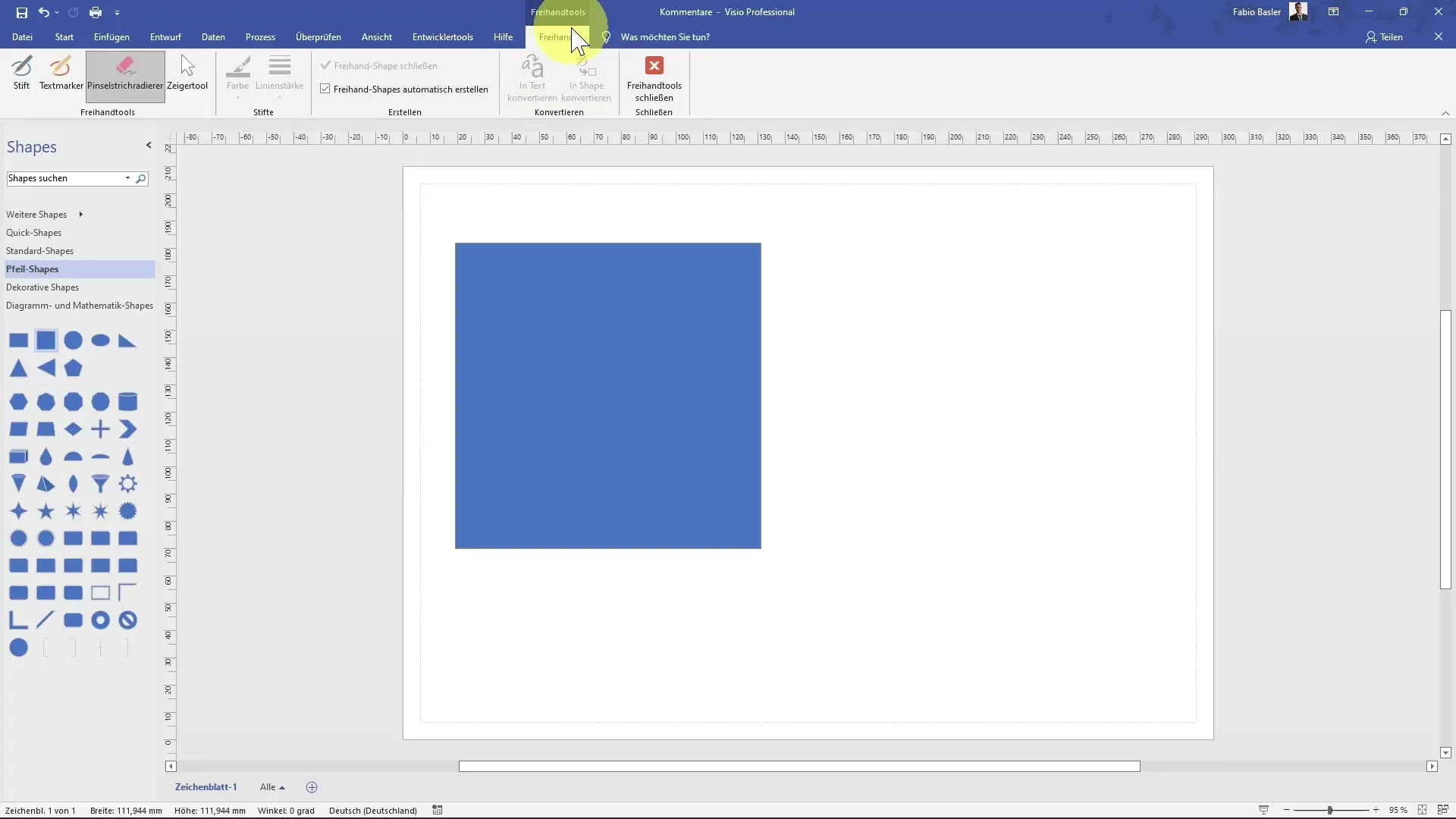
Kezdetben válaszd ki a kívánt rajzceruzát és állítsd be a színeket vagy vonalvastagságokat a rajzaid kiemeléséhez. Ezeknek az eszközöknek a rugalmassága lehetővé teszi a kreativitást és az ötleteid vizuális megjelenítését.
Ha elégedett vagy a rajzaiddal, átalakíthatod őket formákká. Ez akkor praktikus, ha a szabadkézzel rajzolt formát egy valódi formává szeretnéd alakítani. Jelölj ki egy rajzot, majd kattints az "Átalakítás alakzattá" opcióra, így létrehozhatsz egy professzionális kinézetű elemet.
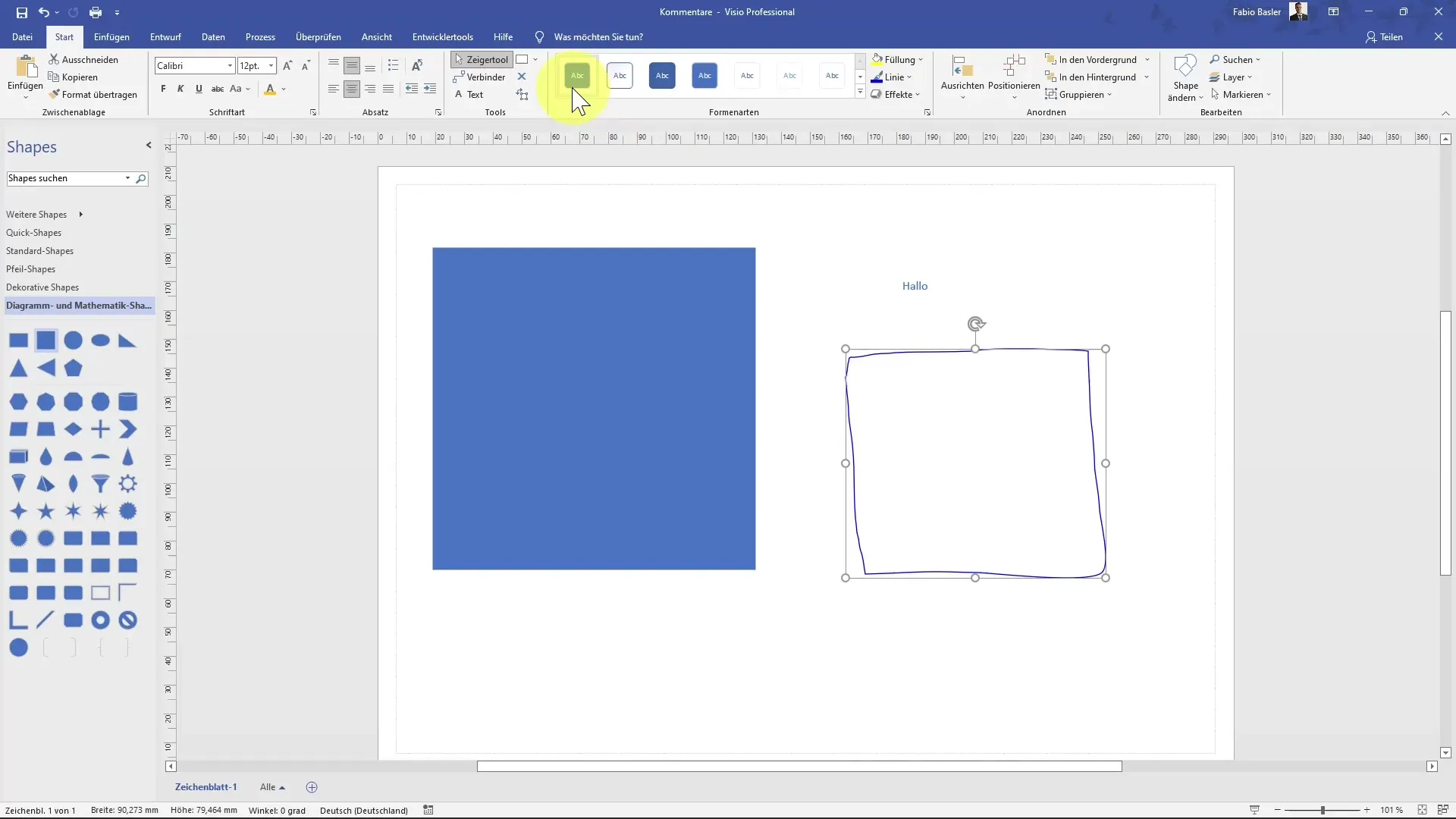
Effektív kommentek csatolása a formákhoz
A Visio egy fontos funkciója az, hogy lehetővé teszi a kommentek közvetlen csatolását a formákhoz. Ennek módja az alakzat kiválasztása és az "Új komment" gombra kattintás a Kommentmezőben, ami lehetővé teszi, hogy specifikus megjegyzéseket tegyél minden egyes formáról.
Ha több komment van jelen, azok kezelését megkönnyíti a Kommentlistája a menüsorban. Bármikor törölheted a kommenteket annak érdekében, hogy áttekinthetővé tedd.
Összefoglalás
A Visioban történő kommentek használatával jelentősen javíthatod rajzaidat és diagramjaidat. A közvetlen visszajelzések adásának lehetősége formákhoz, kombinálva a kreatív szabadkezes rajzoló eszközökkel, szabadságot biztosít ahhoz, hogy vizuális és interaktív elemeket vigyél be a projektekbe. Használd ezeket a funkciókat annak érdekében, hogy tiszta kommunikációt és hatékony visszajelzéseket támogass a csapatodban.
Gyakran Ismételt Kérdések
Hogyan adhatok hozzá egy megjegyzést az alakzathoz?Jelöld ki az alakzatot, majd kattints az „Új megjegyzés” gombra a menüsorban.
Lehet-e átalakítani a rajzaimat szöveggé?Igen, átalakíthatod a rajzokat szöveggé, ha kijelölöd őket, majd a „Szövegként átalakítás” funkciót használod.
Hogyan kezelhetem a megjegyzéseket a Visio-ban?A megjegyzéseket a kapcsolt megjegyzési panelben lehet szervezni és kezelni. Bármikor törölheted őket is.


